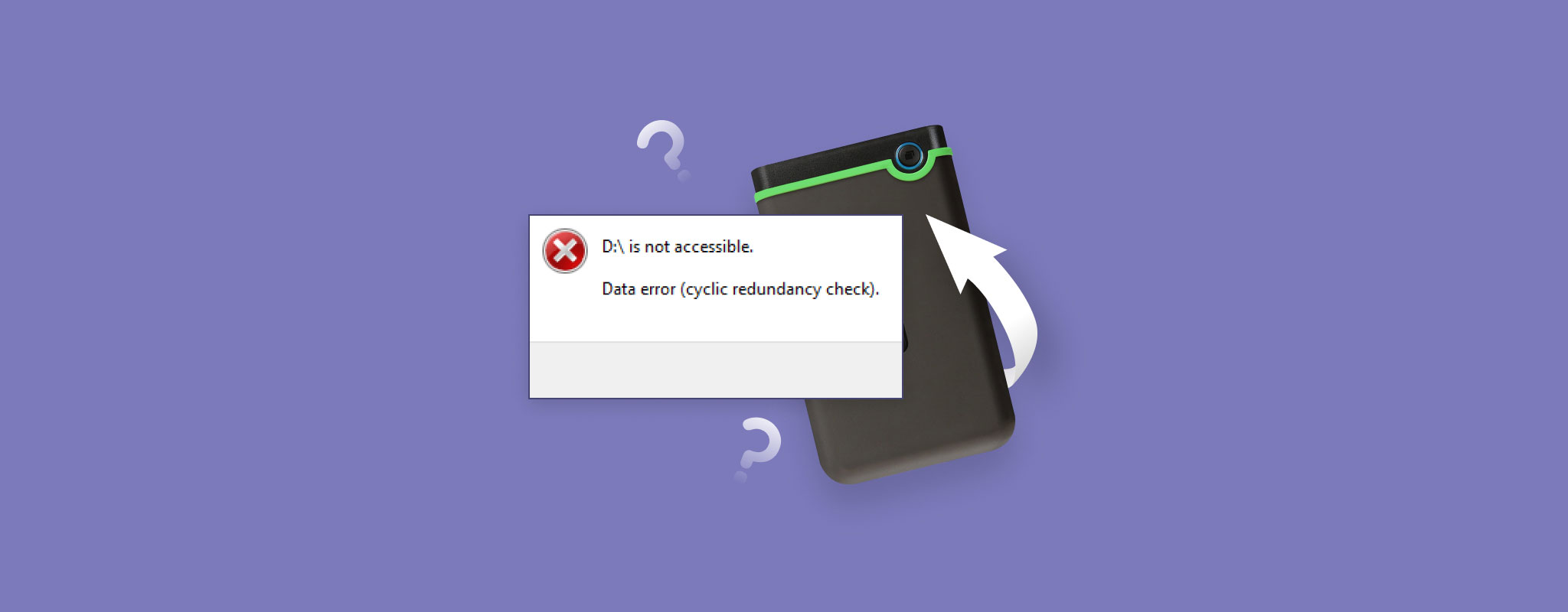 Le Contrôle de Redondance Cyclique (CRC) est un processus utilisé pour détecter les erreurs de données numériques qui surviennent souvent dans les dispositifs de stockage et les réseaux numériques. Son but est de garantir que les données restent intactes et non corrompues lors de l’accès ou du transfert.
Le Contrôle de Redondance Cyclique (CRC) est un processus utilisé pour détecter les erreurs de données numériques qui surviennent souvent dans les dispositifs de stockage et les réseaux numériques. Son but est de garantir que les données restent intactes et non corrompues lors de l’accès ou du transfert.
Une erreur de redondance cyclique, communément appelée erreur CRC, se manifeste généralement sur votre disque dur externe. Si elle n’est pas résolue, cette erreur peut potentiellement compromettre vos données et entraîner une perte de données.
Heureusement, il existe diverses méthodes que vous pouvez utiliser pour résoudre l’erreur de redondance cyclique du disque dur externe, que vous ayez des connaissances techniques avancées ou que vous soyez un utilisateur moyen. Dans cet article, nous explorerons ces différentes méthodes et fournirons des instructions étape par étape pour vous aider à résoudre le problème.
Quelles sont les causes d’une erreur de contrôle de redondance cyclique (CRC) ?
Les erreurs CRC sur les disques durs externes peuvent être causées par différents facteurs. Comprendre les causes sous-jacentes de l’erreur est essentiel pour résoudre efficacement le problème sans risquer de perte de données.
Voici quelques-unes des causes les plus courantes d’une erreur de vérification de redondance cyclique :
| Raison | Description |
| 🔨 Dommages physiques | Tout dommage physique à vos disques durs externes peut entraîner des erreurs CRC. Cela inclut tout éclat ou égratignure visible sur votre disque ou lecteur. De tels dommages peuvent survenir en raison d’une mauvaise manipulation, de la chute du disque dur ou de la surchauffe. |
| 💿 Secteurs défectueux | Les secteurs défectueux sont des zones de votre disque dur physique devenues illisibles et qui ne peuvent plus stocker de données de manière fiable. C’est souvent causé par des dommages physiques ou l’usure. En conséquence, ces secteurs défectueux peuvent générer des erreurs de vérification de redondance cyclique lorsque vous essayez de lire ou d’écrire des données sur votre lecteur. |
| ⛁ Corruption de données/de lecteur | La corruption de données peut survenir en raison de bugs logiciel ou de dysfonctionnements, de fermetures inappropriées dues à des coupures de courant, de problèmes pendant le transfert de données et de fichiers mal configurés, entre autres raisons. |
| 🔗 Connexions défectueuses ou lâches | Des ports lâches, des connecteurs endommagés ou tout autre câble mal connecté peuvent également entraîner des erreurs CRC. Cela est dû à des interruptions des connexions entre votre disque dur externe et votre ordinateur, ce qui peut corrompre vos fichiers ou votre appareil. |
| 🗂️ Problèmes de système de fichiers ou de partitions | Des problèmes de système de fichiers comme un formatage inapproprié, une corruption, ou d’autres erreurs peuvent aussi entraîner des erreurs CRC. |
| 🦠 Infection par un virus | Une infection virale peut entraîner des altérations de fichiers et engendrer des systèmes de fichiers corrompus ou d’autres erreurs, soit sur votre partition ou même sur certains de vos fichiers. La vérification de redondance cyclique détecte alors cela comme une erreur la prochaine fois que vous accédez à votre lecteur. |
Comment récupérer des données perdues d’un disque dur externe avec une erreur CRC
La perte de données est l’une des principales préoccupations lors d’une rencontre avec une erreur de redondance cyclique sur un disque dur externe. Pour récupérer en toute sécurité les données perdues dues à une erreur de vérification de redondance cyclique du disque dur externe, il est essentiel de disposer d’un logiciel de récupération de données fiable.
Avant de tenter une récupération de données, assurez-vous que votre disque dur externe est connecté à votre PC via un port USB et est détecté par votre ordinateur. Ensuite, effectuez la récupération de données du disque dur externe en utilisant Disk Drill.
Disk Drill est une application de récupération de données disponible pour Windows et Mac. Elle permet aux utilisateurs de scanner facilement et de récupérer des données de disques durs externes, y compris des marques populaires comme Seagate et Toshiba. Cet outil puissant prend en charge la récupération de divers types de fichiers, tels que des documents, des photos, des vidéos et de l’audio, couvrant une large gamme de formats de fichiers existants.
Avec la version gratuite de Disk Drill, vous pouvez récupérer jusqu’à 500 Mo de fichiers (sur Windows). De plus, cet outil de récupération de données offre plusieurs fonctionnalités utiles, telles que :
- La capacité à scanner et récupérer des fichiers de différents systèmes de fichiers, y compris NTFS, FAT32, ExFAT, et d’autres.
- Il offre également une option de sauvegarde au niveau des octets pour les disques durs internes et externes, assurant une protection complète des données.
- Disk Drill peut indiquer la récupérabilité des fichiers et permet aux utilisateurs de prévisualiser les fichiers scannés en temps réel.
Voici comment utiliser Disk Drill pour récupérer des données depuis un disque dur externe avec une erreur de redondance cyclique :
- Téléchargez Disk Drill sur le site officiel de Cleverfiles. Ensuite, suivez les instructions d’installation pour installer avec succès l’application.

- Assurez-vous que votre disque dur est connecté à votre ordinateur. Ensuite, lancez l’application.
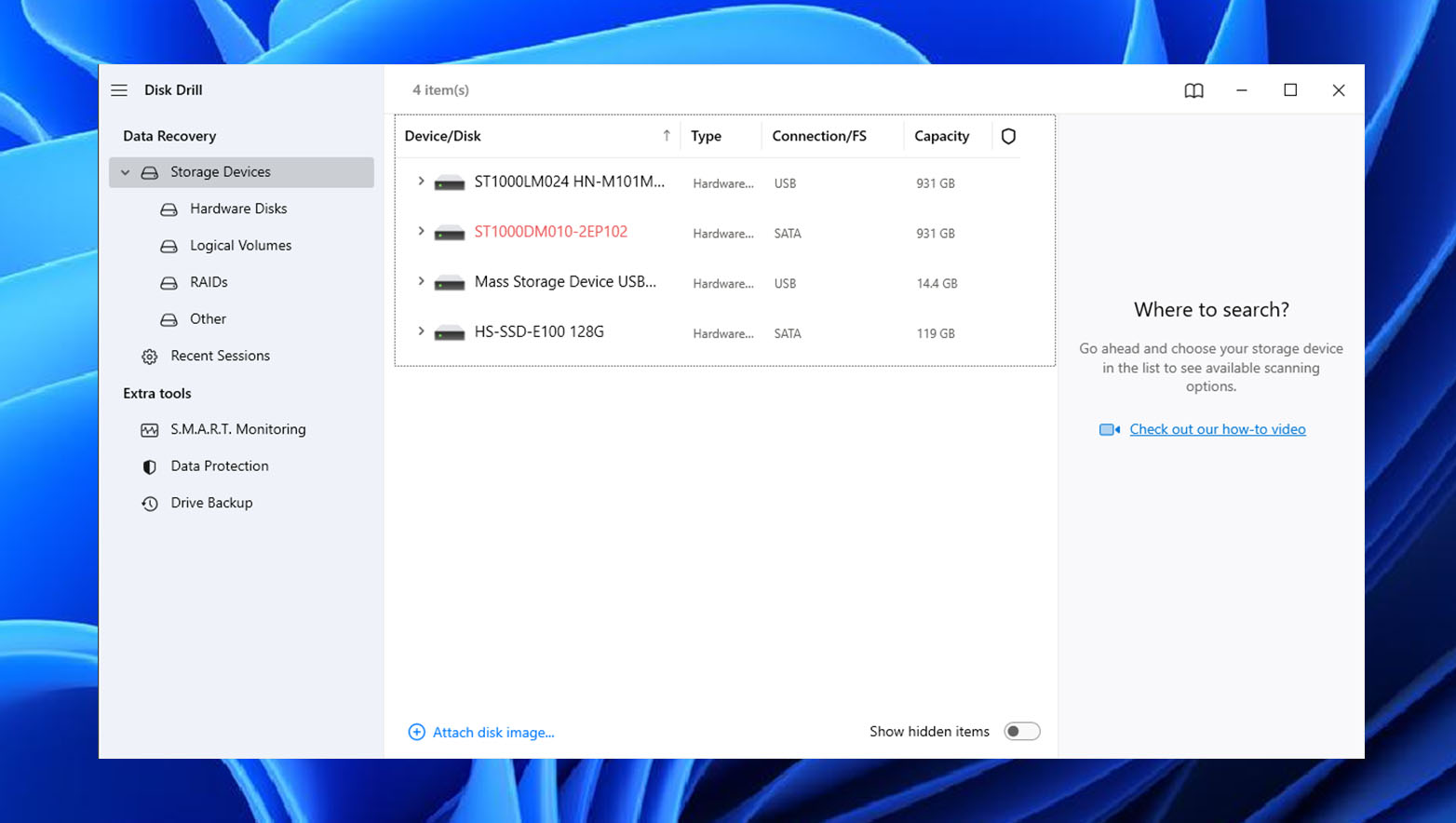
- Vous verrez votre disque dur externe avec des erreurs de vérification de redondance cyclique dans les périphériques de stockage disponibles pour l’analyse. Sélectionnez votre appareil et cliquez sur Rechercher des données perdues pour commencer à scanner vos fichiers.
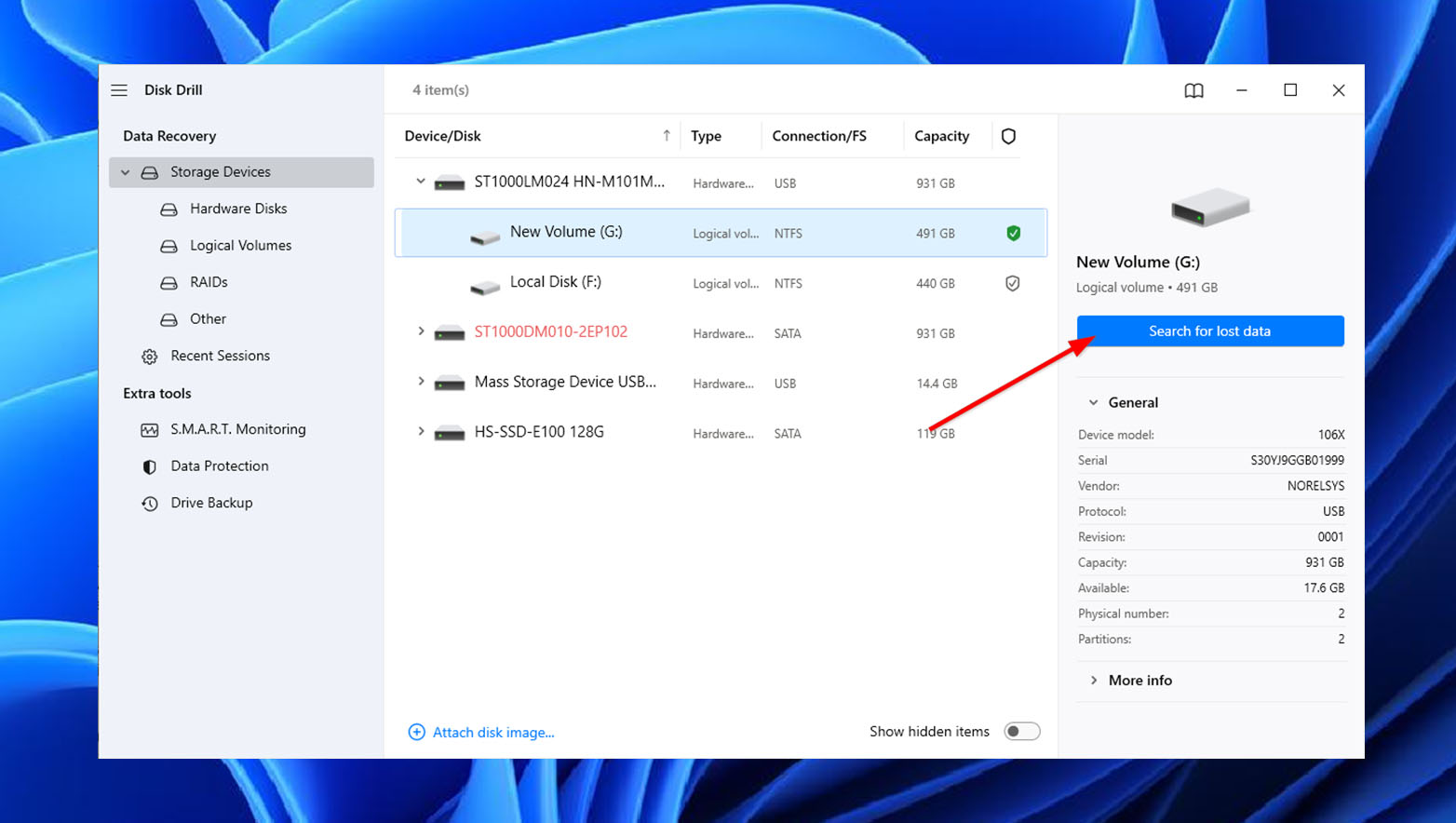
- Disk Drill vous permet de vérifier les fichiers qu’il a déjà scannés. Cliquez simplement sur la catégorie de fichiers que vous souhaitez visualiser. Si vous souhaitez terminer d’abord le scan, passez à l’étape suivante.

- Lorsque le scan est terminé, cliquez sur Examiner les éléments trouvés pour vérifier tous les fichiers que Disk Drill a détectés.
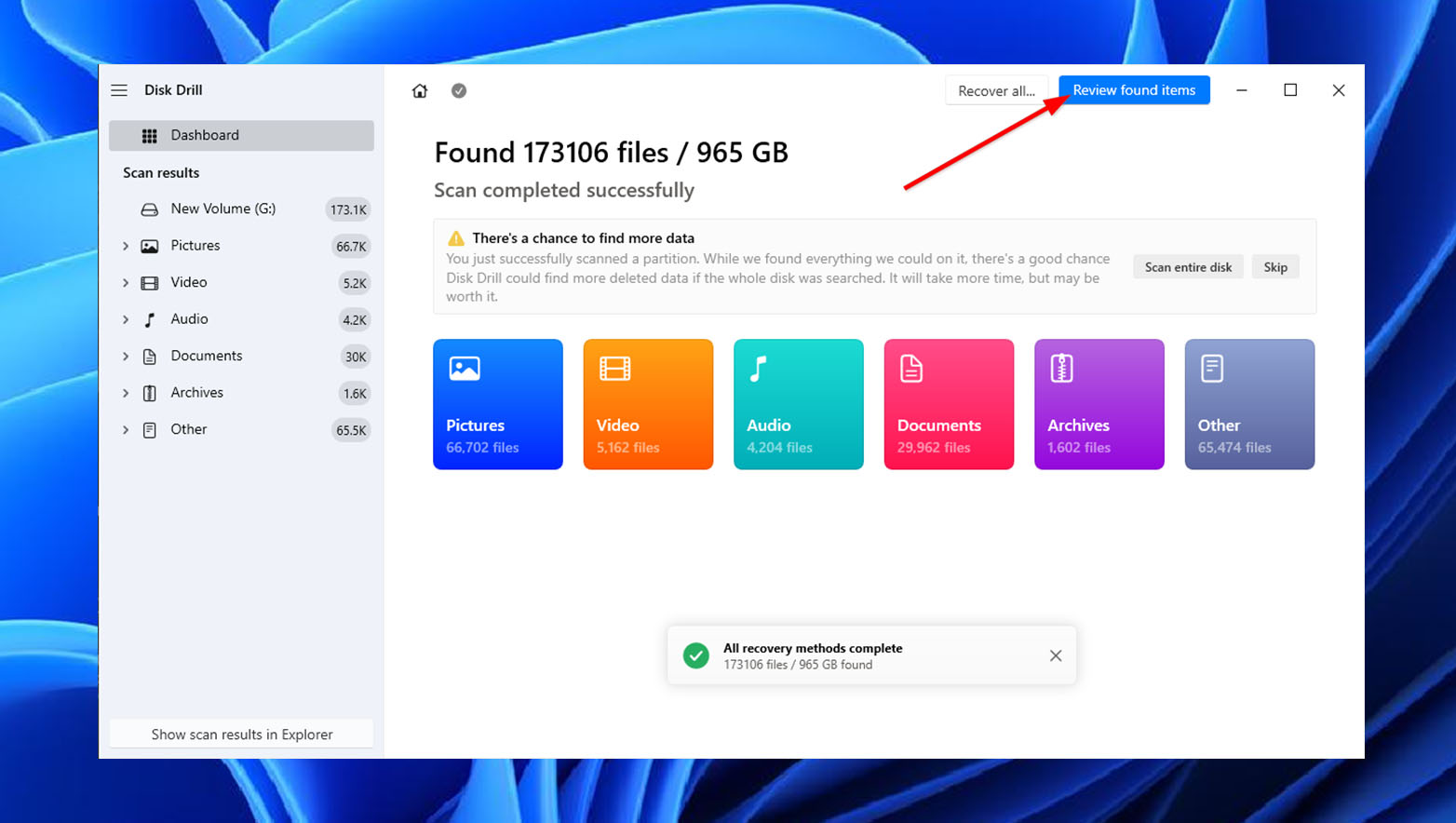
- Vous pouvez prévisualiser vos fichiers en les sélectionnant. Vous pouvez également voir le score de récupérabilité de chaque fichier à côté du nom du fichier. Pour récupérer vos fichiers, sélectionnez tous les fichiers que vous souhaitez récupérer de votre disque dur. Ensuite, cliquez sur Récupérer.
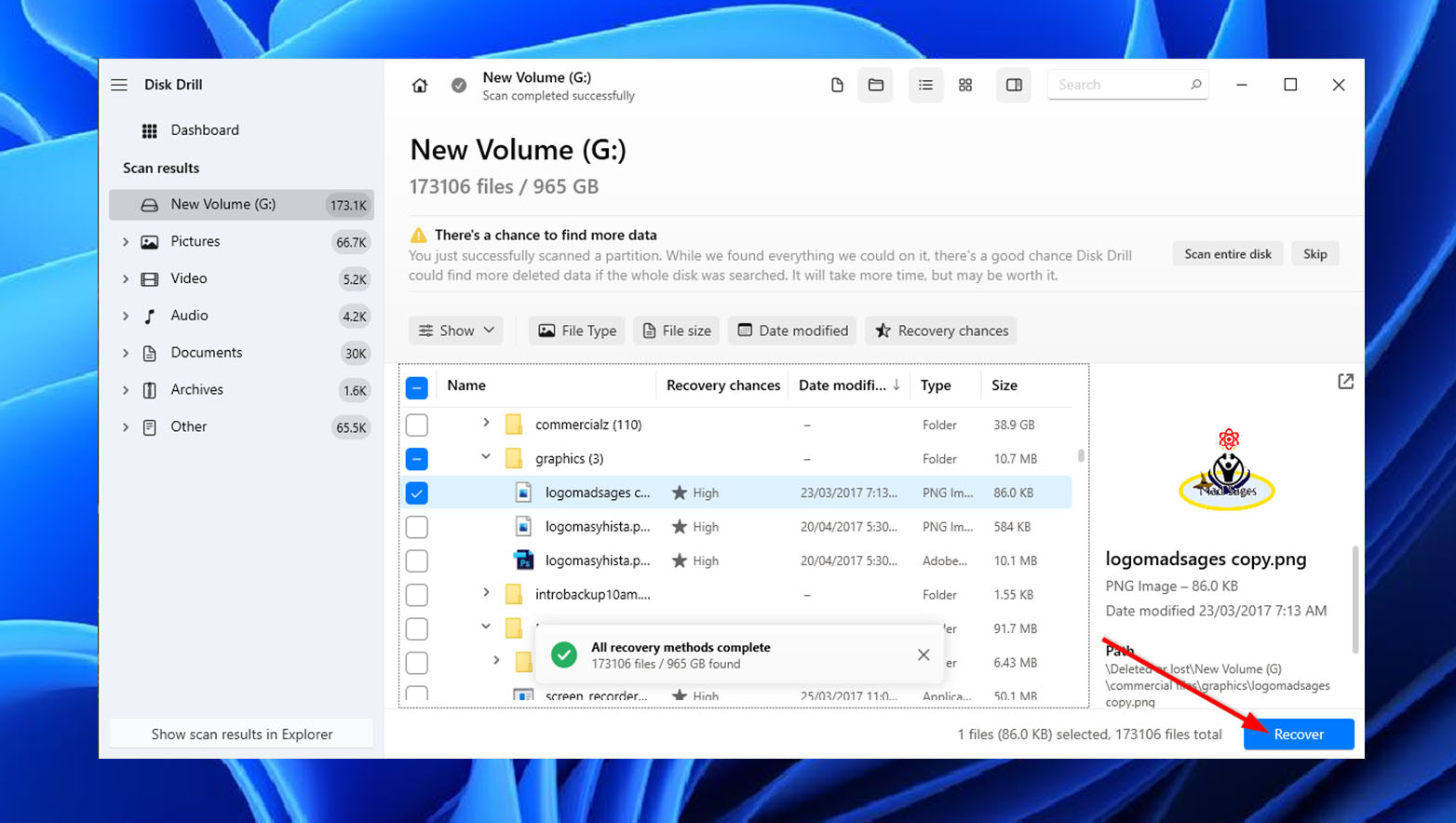
- Choisissez le dossier de destination pour vos fichiers récupérés. Assurez-vous que vous définissez la destination du fichier sur un autre lecteur. Ensuite, cliquez sur Suivant.
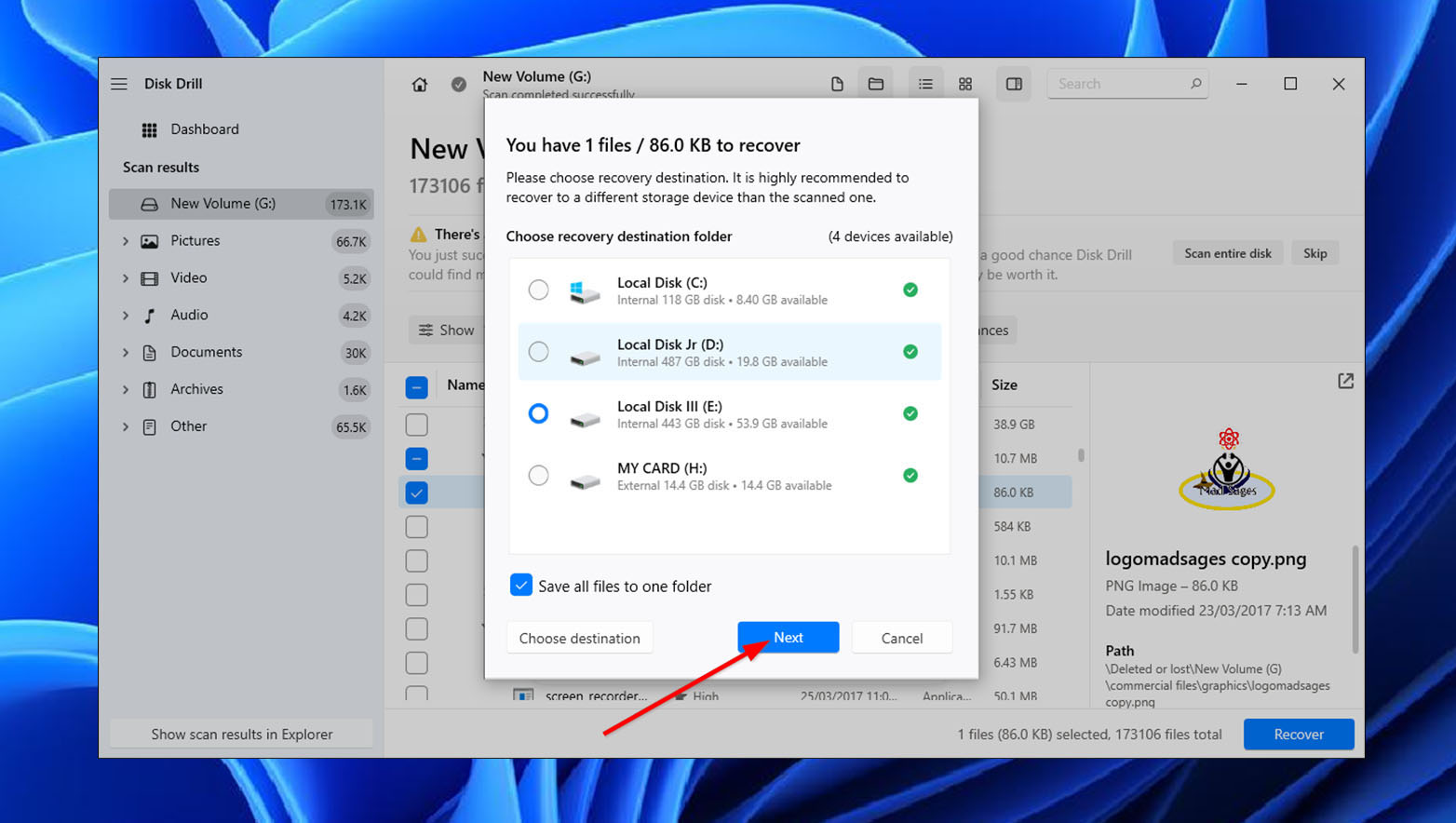
- Après la récupération, Disk Drill vous informera si la récupération de vos fichiers a réussi. Sélectionnez Afficher les données récupérées dans l’Explorateur pour vérifier vos fichiers.
Comment réparer un disque dur externe avec une erreur de redondance cyclique
Après avoir récupéré avec succès vos fichiers de votre disque dur externe avec des erreurs CRC, vous pouvez maintenant procéder à l’essai de méthodes simples pour corriger les erreurs de vérification de redondance cyclique. Voici quelques étapes simples de premiers secours que vous pouvez entreprendre :
- Rebranchez votre disque externe. Comme les erreurs de vérification de redondance cyclique peuvent être causées par une connexion lâche entre votre disque dur externe et votre ordinateur, il suffit parfois de reconnecter votre appareil pour résoudre votre problème. Déconnectez simplement votre lecteur, attendez quelques secondes, puis rebranchez-le pour voir si cela résout le problème.
- Redémarrez le PC. Des dysfonctionnements ou des conflits peuvent déclencher des erreurs CRC sur votre disque externe. Essayez de redémarrer votre ordinateur pour réinitialiser les composants de votre système et vérifier si l’erreur est résolue.
- Retéléchargez le fichier corrompu. Si votre erreur de vérification CRC apparaît après le téléchargement d’un fichier spécifique, il est probable qu’il soit corrompu. La corruption des données peut survenir en raison d’interruptions de téléchargement ou d’autres erreurs. Essayez de supprimer votre fichier actuel et de télécharger un nouveau exemplaire pour voir si cette correction de l’erreur CRC a fonctionné.
Il est important de noter que ces solutions rapides peuvent ou non résoudre les erreurs de redondance cyclique sur votre disque dur externe. Si ces méthodes s’avèrent inefficaces, vous pouvez explorer des solutions supplémentaires.
Méthode 1 : Analyser le disque avec la vérification des erreurs
La vérification des erreurs est un outil intégré dans Windows qui peut rapidement analyser les erreurs de disque. Pour scanner votre disque avec la vérification des erreurs, suivez simplement les étapes ci-dessous :
- Branchez votre HDD externe et allez dans l’Explorateur de fichiers.
- Accédez aux Propriétés de votre lecteur externe en faisant un clic droit sur votre appareil et en sélectionnant Propriétés.
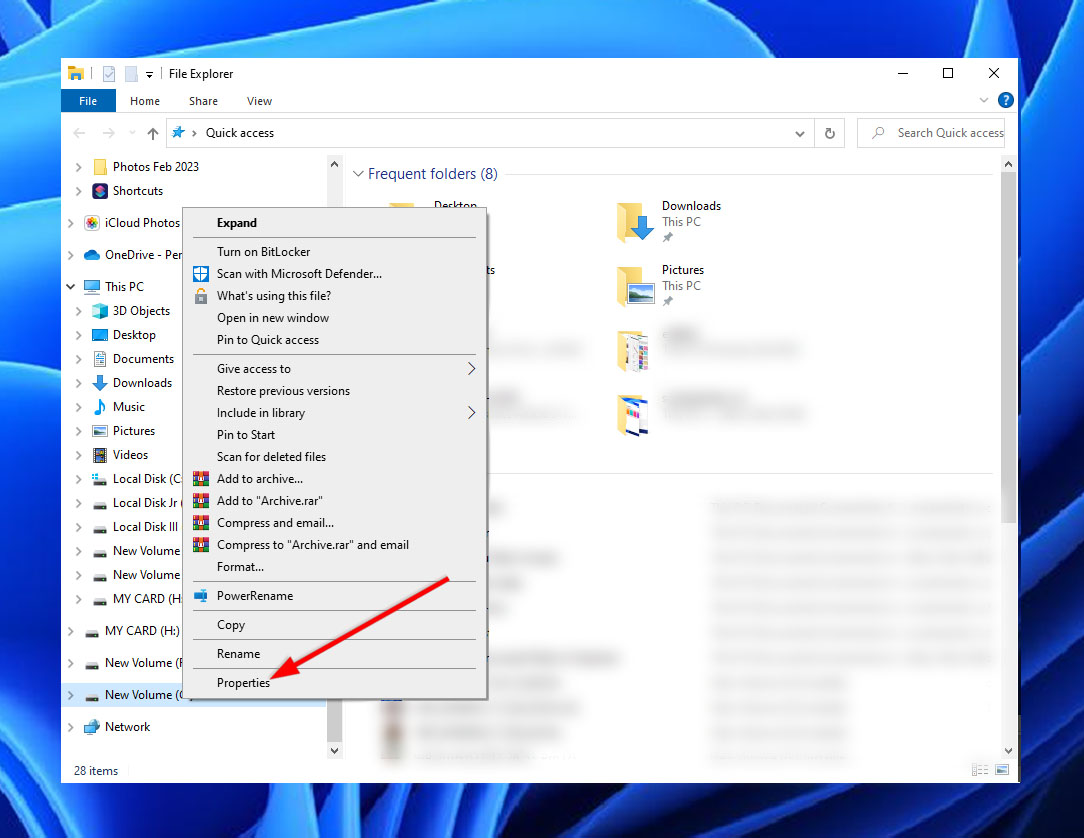
- Dans la fenêtre Propriétés, rendez-vous dans l’onglet Outils.
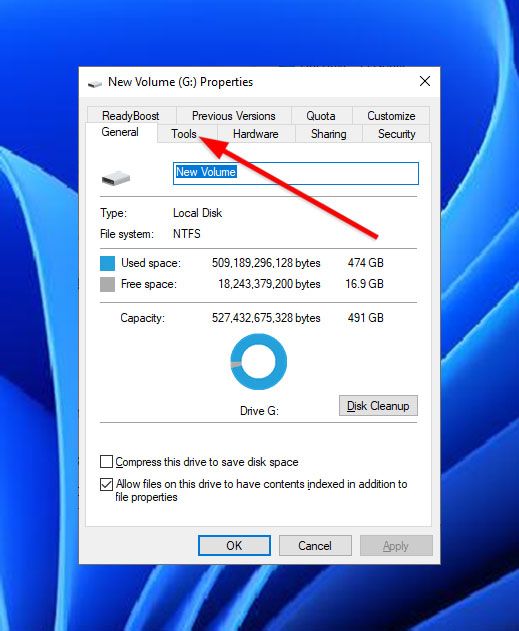
- Dans la section Vérification d’erreurs, cliquez sur Vérifier.
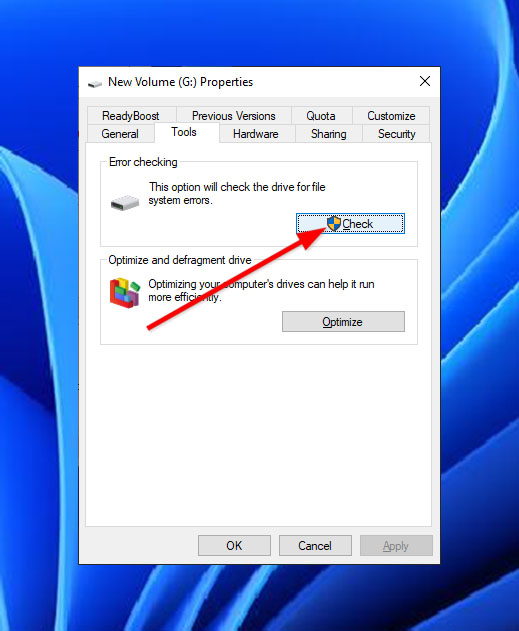
- Sélectionnez Analyser le lecteur dans la fenêtre contextuelle.
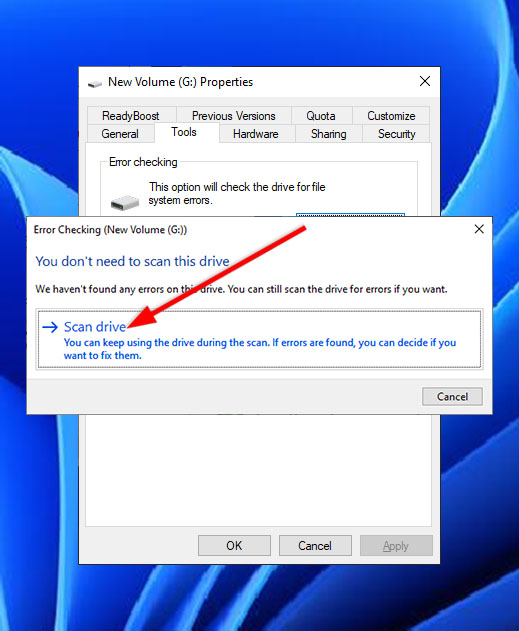
- Une notification vous sera envoyée si une erreur a été trouvée pendant l’analyse. Sélectionnez Réparer pour continuer. Si aucune erreur n’est trouvée, cliquez simplement sur Fermer.
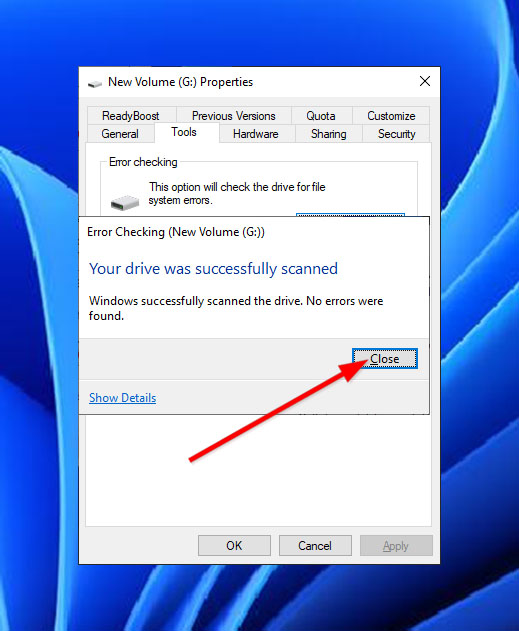
Méthode 2 : Réparer l’erreur CRC avec l’analyse du vérificateur de fichiers système (SFC)
L’invite de commande Windows héberge différentes commandes qui peuvent vous aider à vérifier et réparer les erreurs de fichiers système pouvant être à l’origine d’une erreur de vérification CRC sur votre disque dur. L’une de ces commandes est l’analyse du Vérificateur des fichiers système (SFC).
Pour effectuer une analyse SFC, suivez ces étapes :
- Exécutez l’invite de commandes en tant qu’administrateur en appuyant sur la touche Windows + R et en tapant « cmd » dans la boîte de texte. Vous pouvez également accéder au programme en tapant et en sélectionnant « invite de commandes » dans le menu Démarrer de Windows.
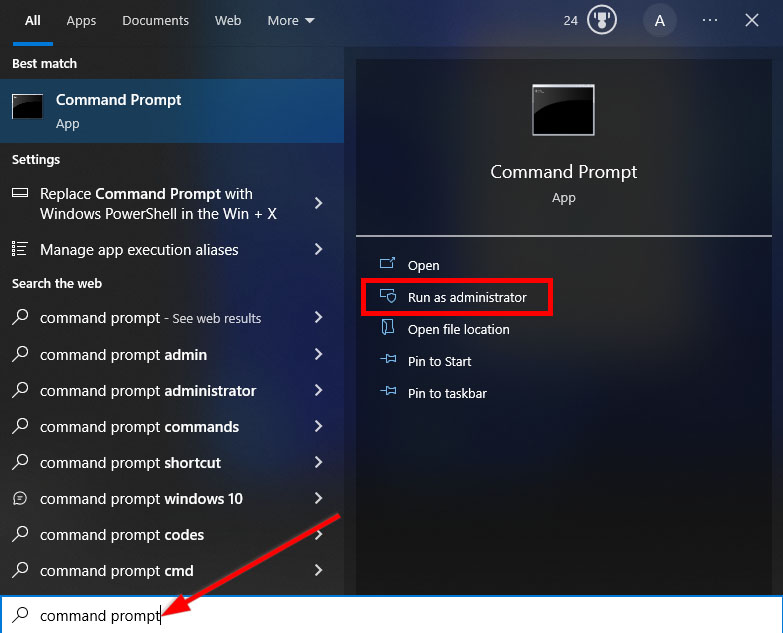
- Tapez sfc /scannow pour commencer l’analyse.
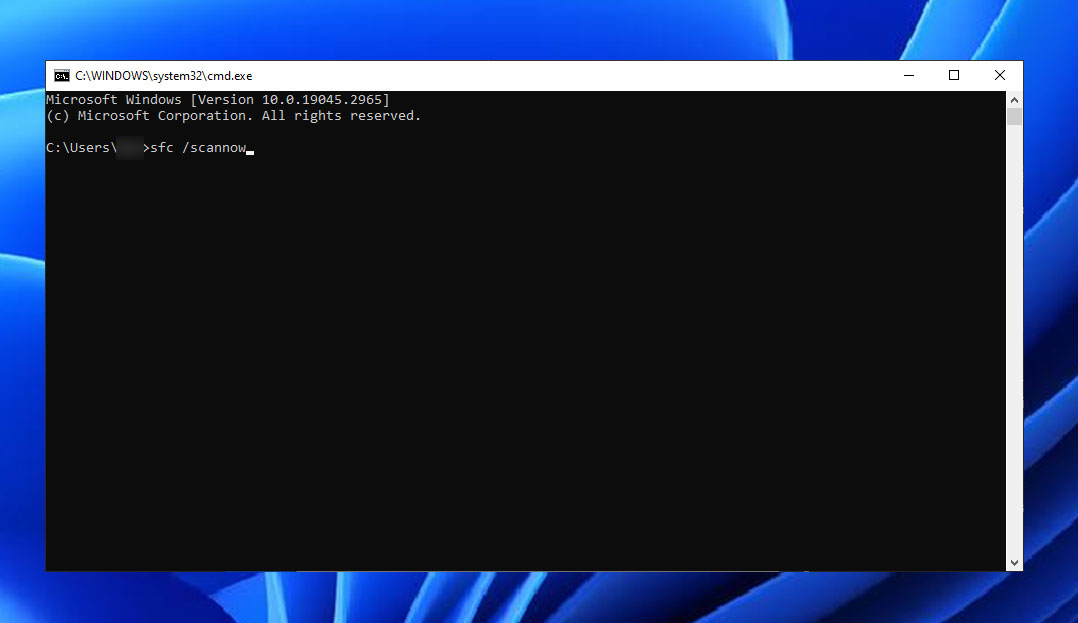
Le scan SFC détecte les corruptions de fichiers et les répare immédiatement lorsque c’est possible. Cependant, il est important de noter que vous ne devez pas fermer l’invite de commande avant que le processus ne soit terminé.
Méthode 3 : Réparer une erreur avec la commande CHKDSK
CHKDSK est un autre outil de ligne de commande qui analyse et répare les erreurs sur les périphériques de stockage, comme un disque dur externe. Il peut réparer les problèmes de secteurs défectueux, les fichiers corrompus et d’autres erreurs du système de fichiers.
Pour exécuter CHKDSK, suivez les étapes ci-dessous :
- Exécutez l’invite de commande en tant qu’administrateur en appuyant sur la touche Windows + R et en tapant “cmd” dans la boîte de texte. Vous pouvez également accéder au programme en tapant et en sélectionnant “invite de commande” dans le menu de démarrage de Windows.
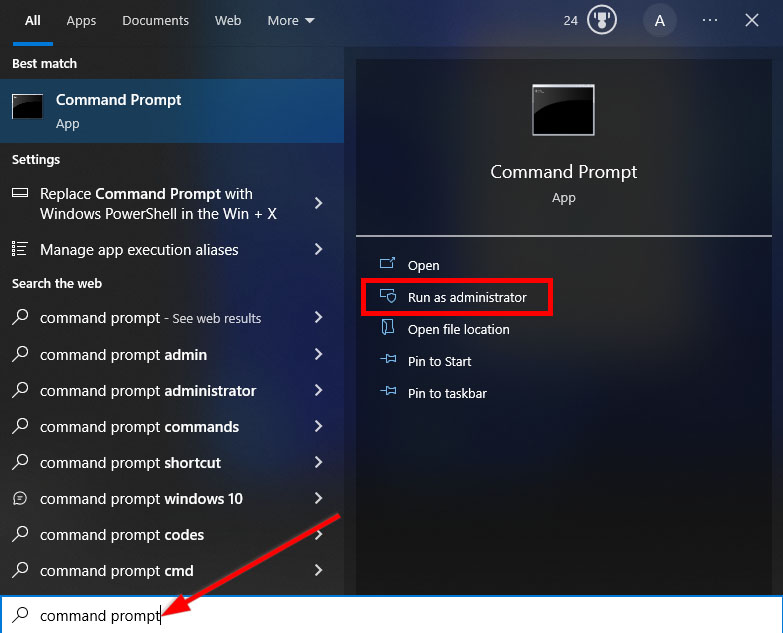
- Entrez chkdsk G: /r /x dans la ligne de commande, où G est la lettre de votre disque.
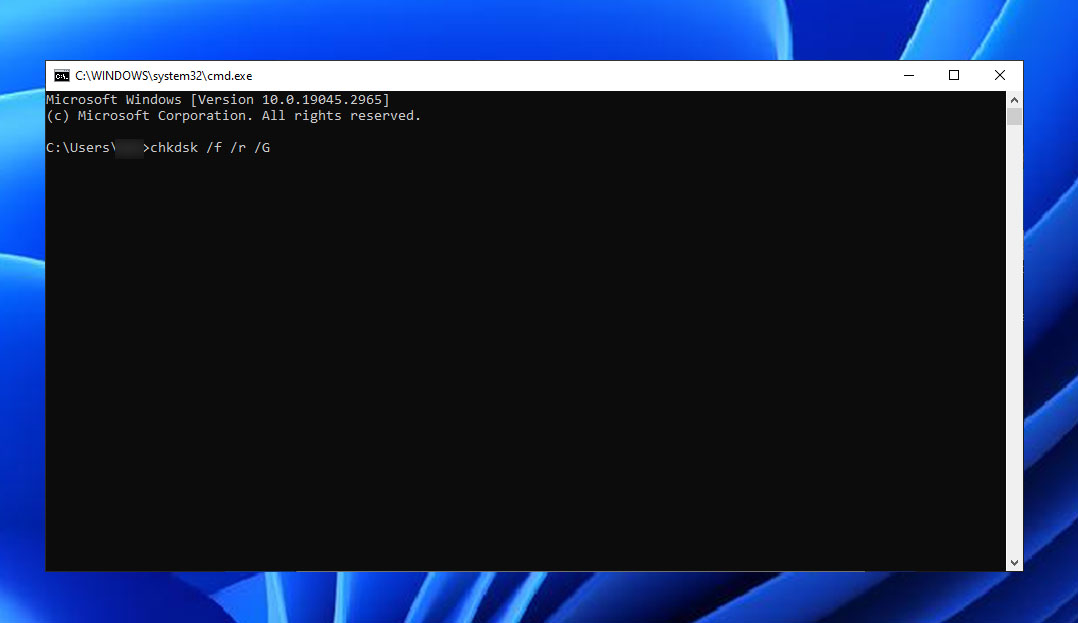
CHKDSK va maintenant analyser votre disque et vous informer si des erreurs ont été trouvées et corrigées. Après avoir utilisé l’outil, vous pouvez essayer d’accéder à votre disque pour voir si l’erreur de Contrôle de Redondance Cyclique existe toujours. Si l’erreur est toujours rencontrée, essayez la méthode suivante.
Méthode 4 : Formater le disque dur externe
Si aucune des méthodes précédemment mentionnées n’a réussi à résoudre l’erreur de Contrôle de Redondance Cyclique sur votre disque dur externe, vous pouvez envisager de formater votre disque comme solution possible. Cependant, il est crucial de noter que le formatage de votre disque effacera tous les fichiers stockés dessus, il est donc important de créer une sauvegarde byte-à-byte au préalable pour éviter la perte de données.
Un logiciel puissant de récupération de données comme Disk Drill peut créer une sauvegarde bit par bit des lecteurs internes et externes. Pour sauvegarder votre lecteur en utilisant Disk Drill, faites ce qui suit :
- Ouvrez Disk Drill et rendez-vous dans Sauvegarde de disque sous l’onglet Outils supplémentaires.
- Sélectionnez votre HDD externe. Ensuite, cliquez sur Sauvegarde octet par octet dans le coin supérieur droit de votre fenêtre.
- Modifiez le nom de votre sauvegarde et son chemin de destination. Une fois terminé, cliquez sur OK.
Après avoir réussi à sauvegarder votre disque, vous pouvez maintenant procéder à son formatage avec ces étapes :
- Allez dans l’Explorateur de fichiers. Faites défiler le menu de gauche jusqu’à ce que vous voyiez votre disque dur. Cliquez droit sur votre disque dur et sélectionnez Formater.
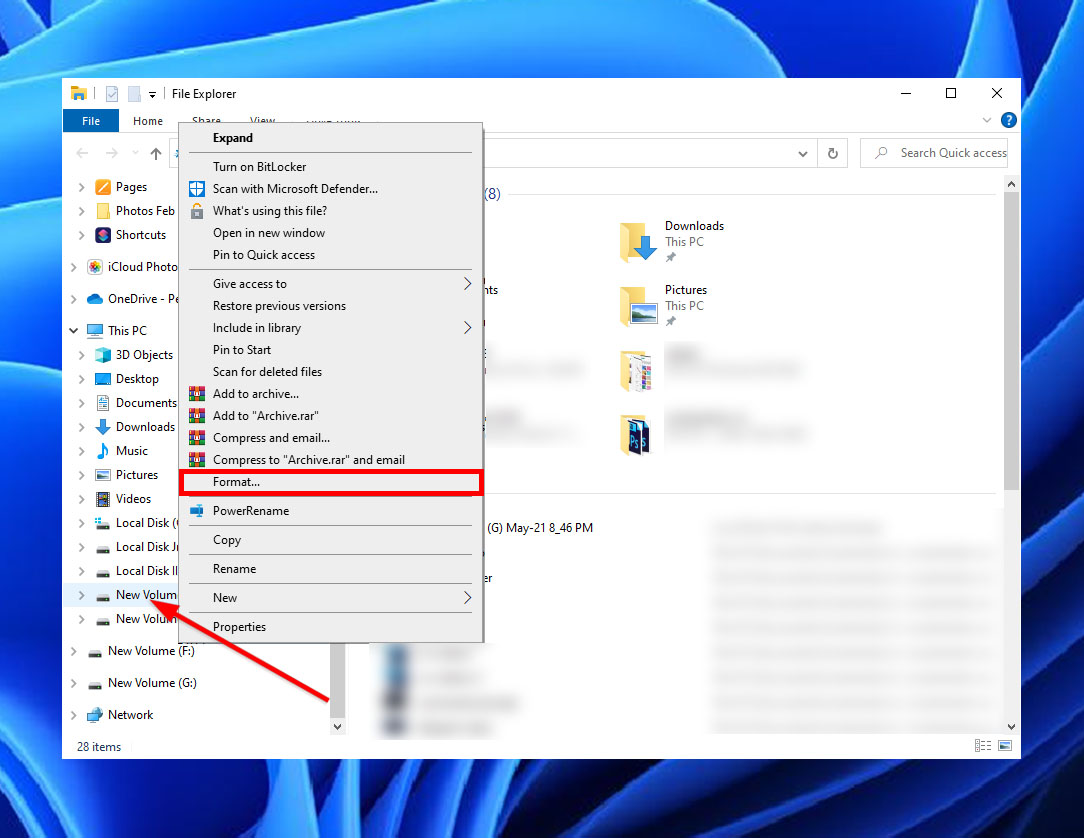
- Avant de formater, renommez votre disque en éditant le nom de volume. Assurez-vous également que le système de fichiers est défini sur NTFS. Après avoir sélectionné la configuration appropriée, cliquez sur Démarrer.
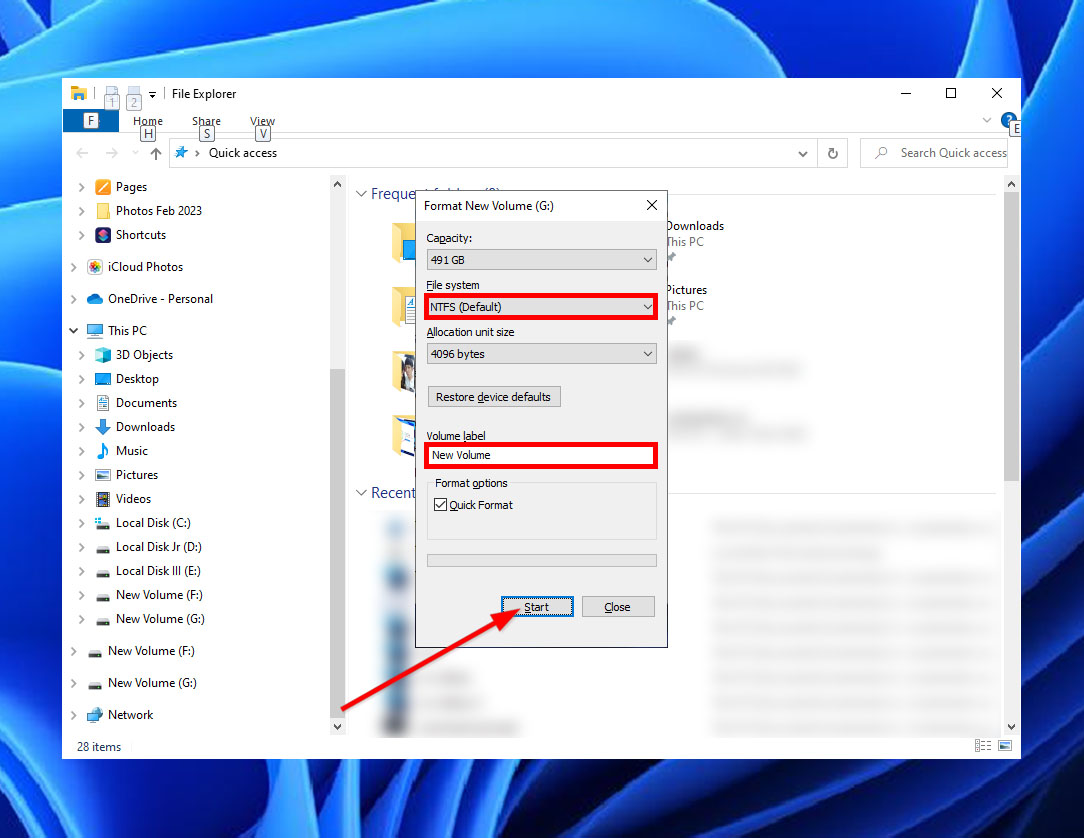
Méthode 5 : Réparer l’erreur CRC avec Diskpart
L’outil en ligne de commande “diskpart” est utile pour gérer les lecteurs de votre ordinateur, y compris les dispositifs de stockage internes et externes. L’une des commandes disponibles dans diskpart est la commande “clean”, qui peut réinitialiser les configurations de votre lecteur et potentiellement résoudre l’erreur de redondance cyclique.
Cependant, il est important de noter que l’utilisation de la commande “clean” peut rendre les données inaccessibles, mais elles peuvent toujours être extraites avec des logiciels spécialisés.
Une fois que votre disque dur externe est prêt, utilisez Diskpart pour nettoyer votre disque avec ces étapes :
- Exécutez l’invite de commande en tant qu’administrateur en appuyant sur la touche Windows + R et en tapant « cmd » dans la zone de texte. Vous pouvez également accéder au programme en tapant et en sélectionnant « invite de commande » dans le menu Démarrer de Windows.
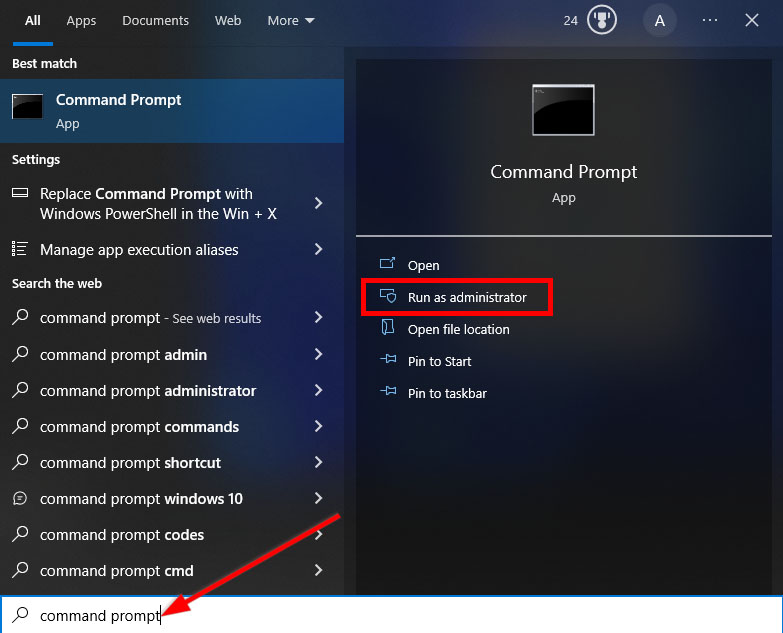
- Entrez diskpart sur la ligne de commande. Ceci ouvrira une nouvelle fenêtre.
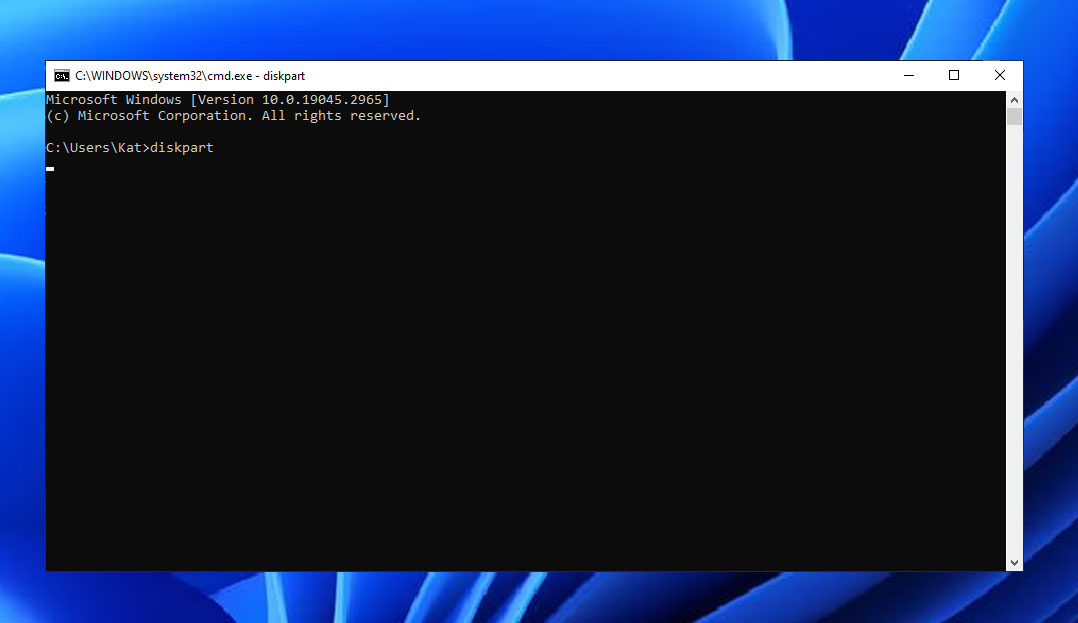
- Entrez rescan sur la ligne de commande pour vérifier l’ajout de nouveaux disques.
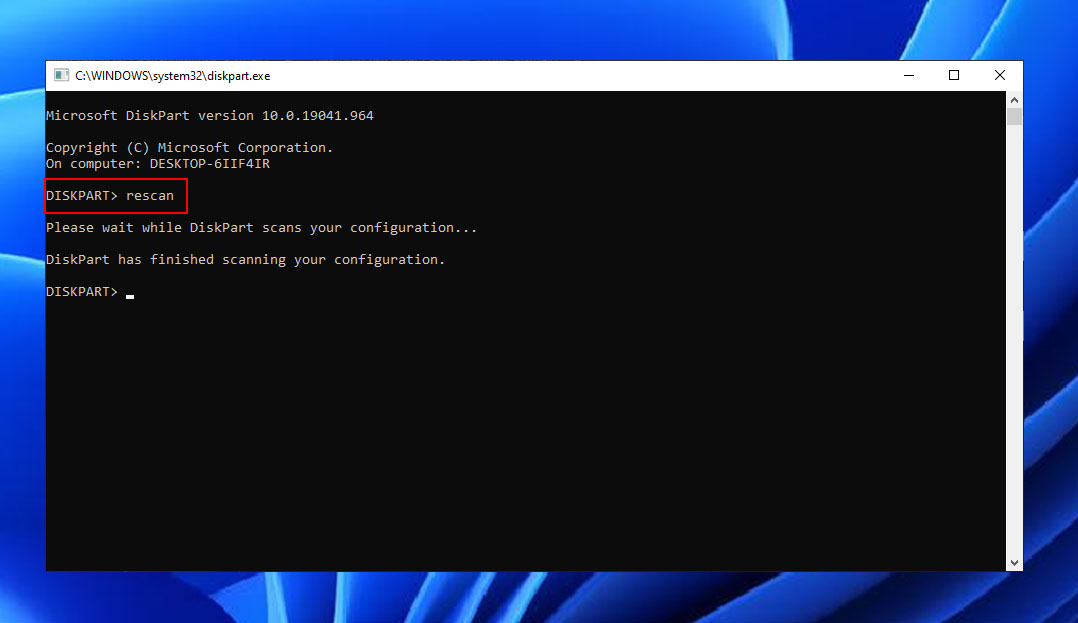
- Listez les disques disponibles en entrant list disk.
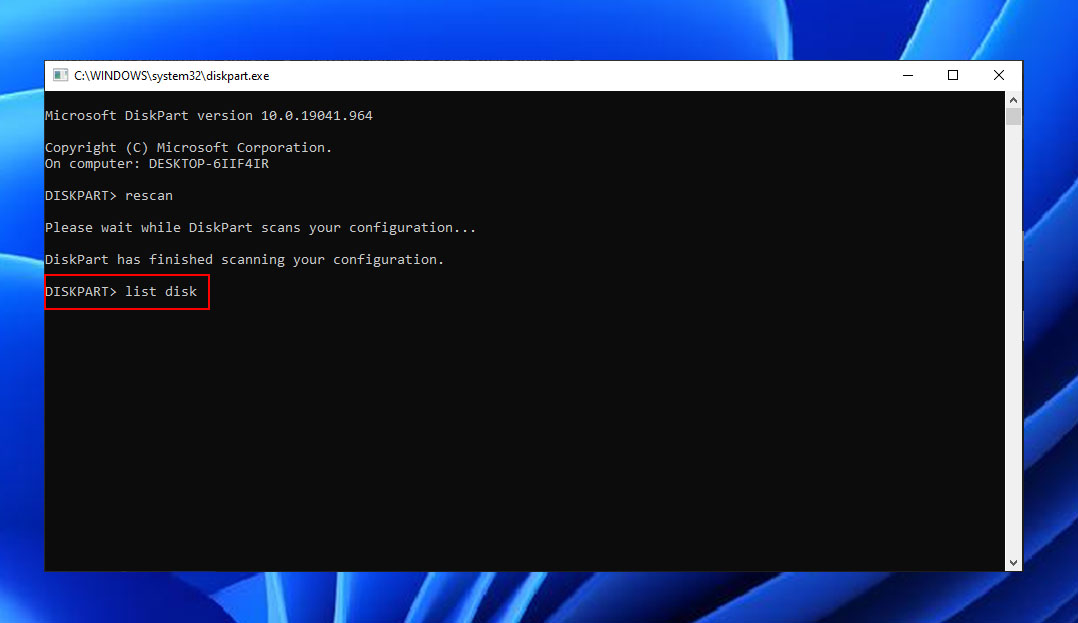
- Entrez select disk x, où x est le numéro du disque de votre HDD externe.
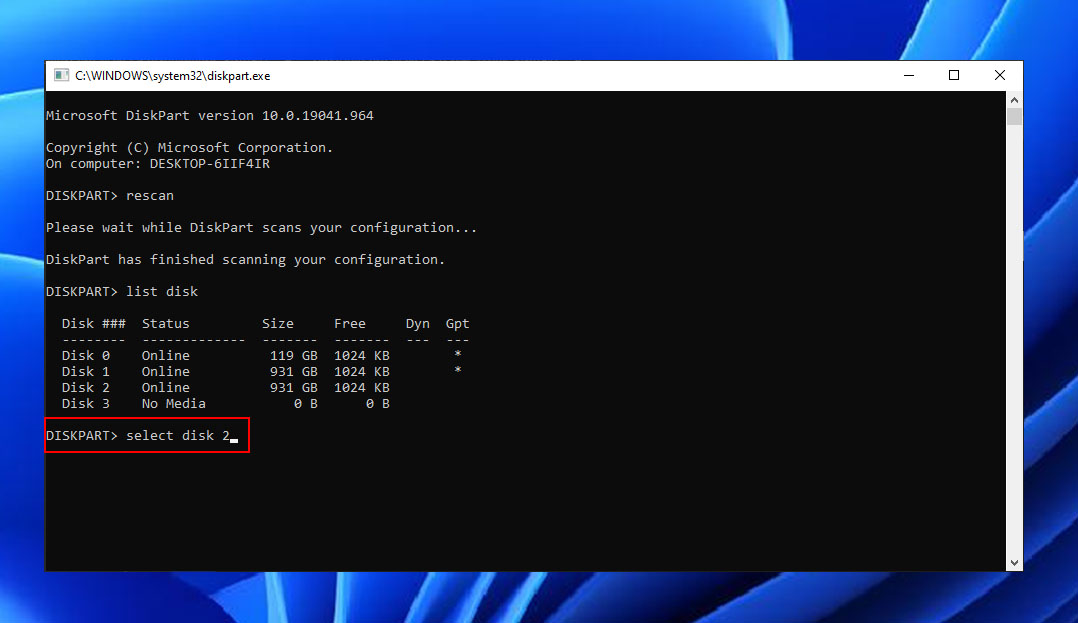
- Tapez et entrez la commande clean. Cela efface la partition du lecteur ainsi que les données/fichiers.
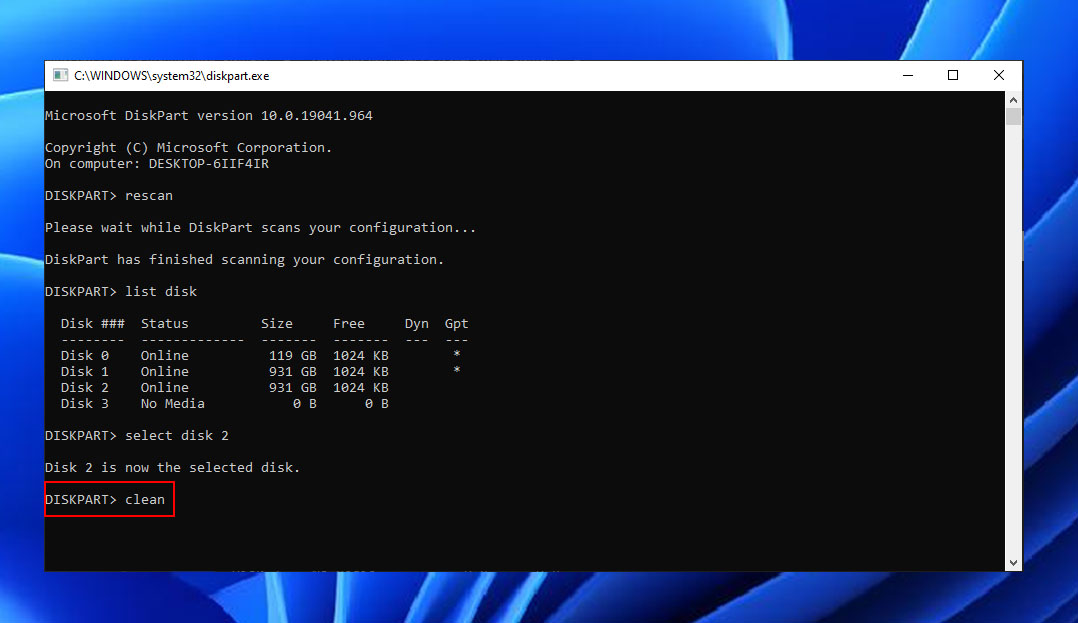
Après le processus, vous devriez voir “Diskpart a réussi à nettoyer le disque”. Vous pouvez maintenant procéder au formatage et à la réinitialisation de votre lecteur. Ensuite, vérifiez si vous rencontrez toujours des problèmes de CRC.
Conclusion
L’erreur de somme de contrôle cyclique (CRC) est une erreur inattendue qui peut se produire sur des dispositifs de stockage pour diverses raisons, telles que des dommages physiques ou logiques, conduisant à la corruption des données. En suivant les méthodes expliquées dans cet article, vous pouvez tenter de récupérer vos données et de dépanner votre disque dur externe.
Il est également vivement recommandé d’effectuer régulièrement des sauvegardes de vos fichiers afin de prévenir la perte de données en cas d’erreur CRC.
FAQ
- Reconnectez votre carte mémoire. Assurez-vous que votre carte est correctement insérée et que ni la carte ni le lecteur de carte mémoire ne sont physiquement endommagés.
- Lancez des commandes d'invite de commande telles que CHKDSK, Diskpart et le Vérificateur de fichiers système pour analyser et réparer votre disque dur.
- Formatez votre carte mémoire. Cela réinitialisera les secteurs défectueux de votre dispositif de stockage. Cependant, le processus effacera toutes vos données.




